1. Выяснить, какой у Вас установлен шаблон.
Чтобы узнать, какой шаблон стоит у Вас, зайдите в Администрирование - Настройки - Настройки продукта - Сайты - Список сайтов - Нужный сайт. В низу контентной области будет шаблон сайта.

2. Переименовать английское наименование Вашего шаблона через файловый менеджер битрикса или через ftp. Для этого Вам необходимо перейти в Администрирование - Контент - Файлы и папки - bitrix - templates .
Если Ваш шаблон к примеру: Темно-синий с темным фоном, то в этой папке он будет называться electro_dark_blue_dark.
Название должно отличаться от других названий шаблонов, иначе при обновлении изменения затрутся. Лучше всего добавить в конце названия какую нибудь цифру или обозначение, например "_osn".
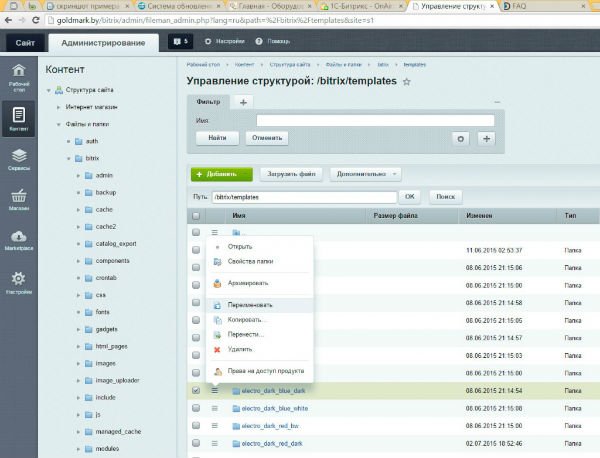
Также поменяйте русское наименование шаблона, чтобы потом знать какой из них Ваш.
Сделать это можно через Администрирование - Настройки - Настройки продукта - Сайты - Шаблоны сайтов - переименовать нужный шаблон.
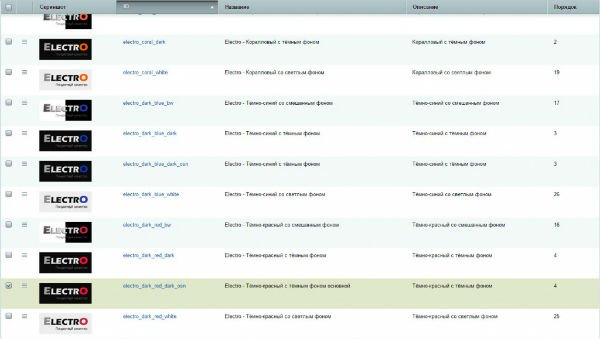
3. Перейти на вкладку MarketPlace - Обновление решений - Нажимаем "Посмотреть список обновлений".
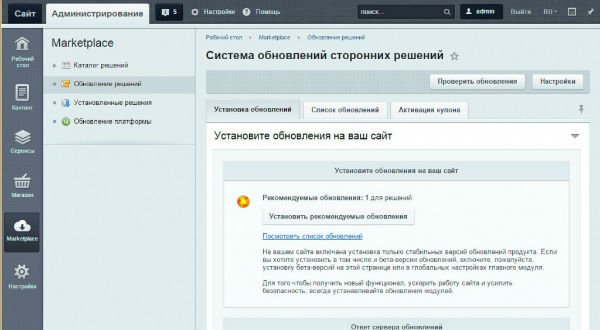
4. Найти нужное обновление, нажать "Подробности".
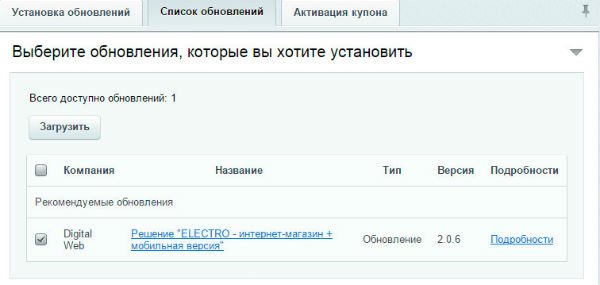
5. Вы увидите список обновленных нами компонентов и сможете понять, что Вам будет необходимо скопировать в Ваш шаблон.
На скриншоте видно, что обновления затрагивают в основном типы цен, а это практически все компоненты на мобильной версии и на основной (карусели на главной, каталог, карточка, поиск, корзина, сопутствующие товары, наборы, умный фильтр, вы смотрели и т.д.). Поэтому мы советуем далее действовать очень осторожно и перед обновлением полностью ознакомится с инструкцией!
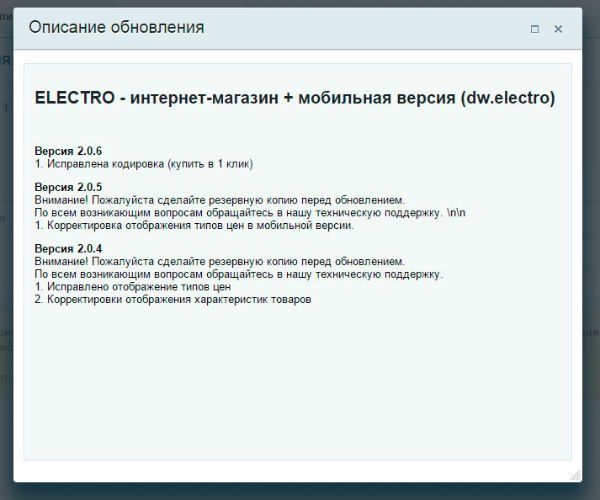
6. Нажимаете кнопку "Загрузить" и ждете установки обновлений.
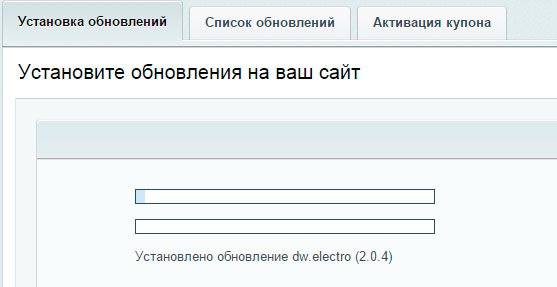
7. Заходим на сайт и смотрим изменения, скорее всего Вы не увидите практически никаких изменений, т.к. обновились только общие компоненты, а практически все изменения хранятся в компонентах шаблона.
Поэтому теперь нужно будет заменять все компоненты из стандартного шаблона, взятого за основу в Ваш измененный. Например, если Вы использовали изначально красный шаблон с темным фоном, то и изменения Вам необходимо брать ТОЛЬКО из этого шаблона!
Переходим в список шаблонов через FTP или файловый менеджер битрикса (Контент - Файлы и папки - Bitrix - Templates).
Тут мы видим список всех шаблонов. Работать мы будем со стандартным обновленным и с нашим.
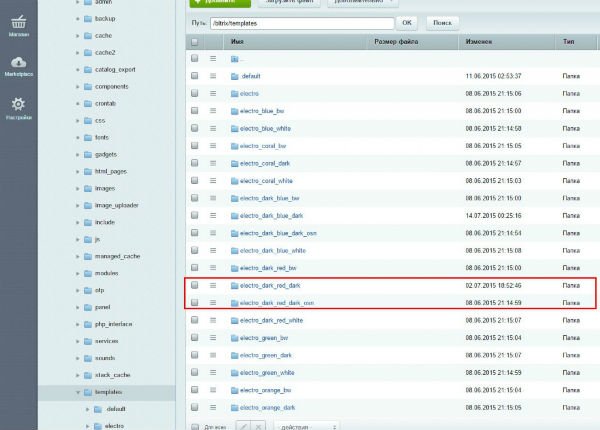
8. Заходим в стандартный обновленный шаблон - в папку components, тут Вы видите 2 папки - Bitrix и Electro, их необходимо перенести в используемый Вами шаблон.
P.S. Вы можете переносить сразу все компоненты, а можете по отдельности. Если Вы видите, что Ваши изменения затерлись, необходимо восстанавливать изменения из копии обратно (можете предварительно скачать свой шаблон через список сайтов - шаблоны сайтов).
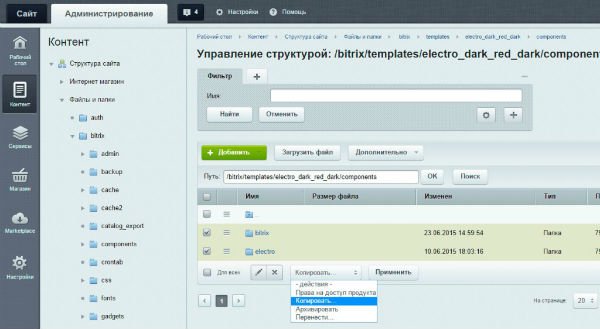
9. Копируем эти 2 папки в аналогичные папки Вашего шаблона, заменяя все файлы.
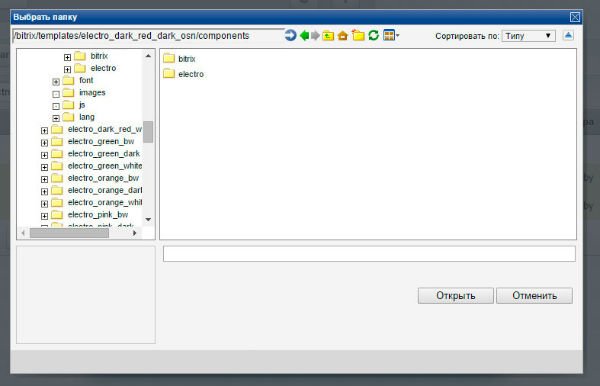
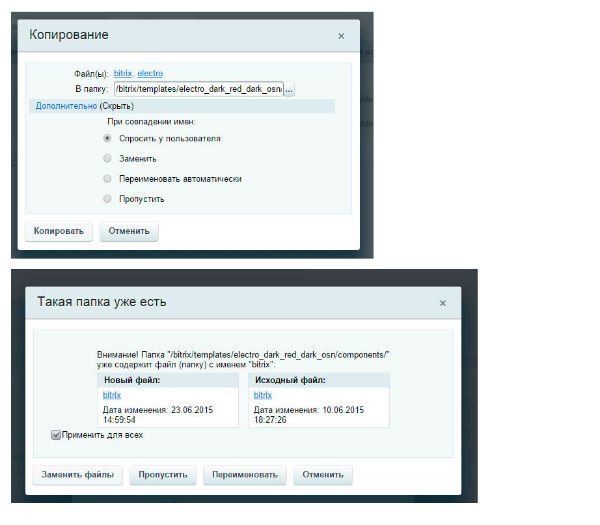
10. После этого у Вас должны замениться все компоненты, которые есть в шаблоне, но сам шаблон затронуть не должно. Т.е. если Вы меняли в своем шаблоне только шрифты, цвета, картинки и иконки, то Вам такой метод обновления подходит.
Если же Вы менять что-то в функциональной части, не переименовывая шаблон компонента, то Ваши изменения, увы, затрутся, и их придется восстанавливать вручную.